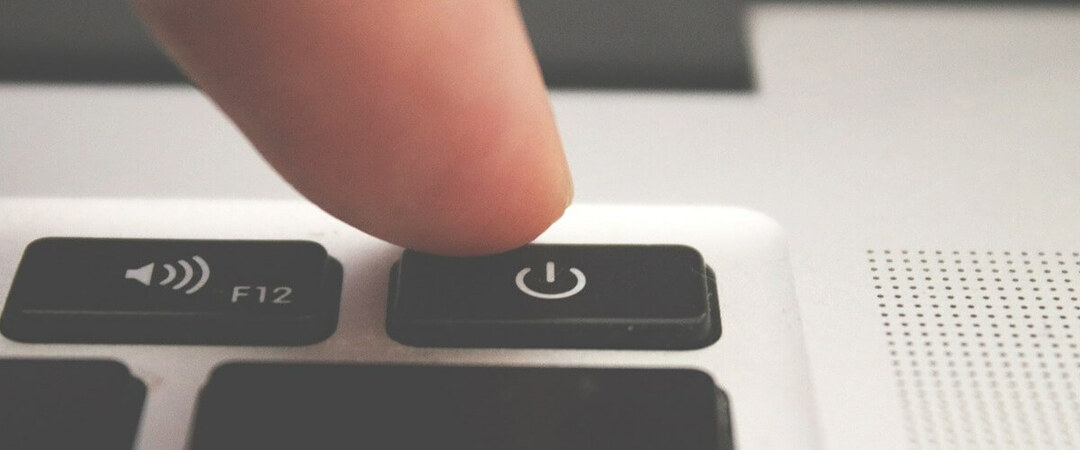- ข้อผิดพลาดข้อมูลเสียหายของ Hulu เนื่องจากข้อความระบุว่าเกิดขึ้นหาก PS4 ไม่รู้จักข้อมูลแอป
- คุณสามารถแก้ไขข้อผิดพลาดได้โดยการลบข้อมูลแอปในส่วนที่เก็บข้อมูลระบบ ตามที่กล่าวไว้ในบทความด้านล่าง
- หากปัญหายังคงอยู่ ให้ตรวจสอบ checkของเรา ส่วน PlayStation 4 สำหรับเคล็ดลับการแก้ไขปัญหาเพิ่มเติม
- พิจารณาบุ๊คมาร์คของเรา ส่วนสตรีมมิ่ง สำหรับการอัปเดตล่าสุดเกี่ยวกับบริการสตรีมมิ่ง

ซอฟต์แวร์นี้จะช่วยให้ไดรเวอร์ของคุณทำงานอยู่เสมอ ทำให้คุณปลอดภัยจากข้อผิดพลาดทั่วไปของคอมพิวเตอร์และความล้มเหลวของฮาร์ดแวร์ ตรวจสอบไดรเวอร์ทั้งหมดของคุณตอนนี้ใน 3 ขั้นตอนง่ายๆ:
- ดาวน์โหลด DriverFix (ไฟล์ดาวน์โหลดที่ตรวจสอบแล้ว)
- คลิก เริ่มสแกน เพื่อค้นหาไดรเวอร์ที่มีปัญหาทั้งหมด
- คลิก อัพเดทไดรเวอร์ เพื่อรับเวอร์ชันใหม่และหลีกเลี่ยงการทำงานผิดพลาดของระบบ
- DriverFix ถูกดาวน์โหลดโดย 0 ผู้อ่านในเดือนนี้
Huluบริการสตรีมมิ่งมีอยู่ใน PlayStation 4 อย่างไรก็ตาม เมื่อใช้แอป ผู้ใช้บางรายได้รายงานข้อผิดพลาดในการโหลด Hulu บน PS4.
ข้อผิดพลาดอ่านว่า 'ฐานข้อมูลเสียหายหรือข้อมูลเสียหาย - ไม่สามารถโหลดข้อมูลที่บันทึกไว้ได้เนื่องจากเสียหาย'
ข้อผิดพลาดบ่งชี้ที่ฐานข้อมูลเสียหายซึ่งอาจทำให้เกิดข้อผิดพลาด คุณสามารถแก้ไขข้อผิดพลาดได้โดยพยายามสร้างฐานข้อมูล PS4 ใหม่
ในบทความนี้ เราได้ระบุขั้นตอนการแก้ไขปัญหาสองสามขั้นตอนเพื่อช่วยคุณแก้ไขข้อผิดพลาดในการโหลด Hulu บน PS4
Hulu จะไม่โหลดบน PS4? นี่คือทางออก
1. ลบข้อมูลที่จัดเก็บข้อมูลระบบ
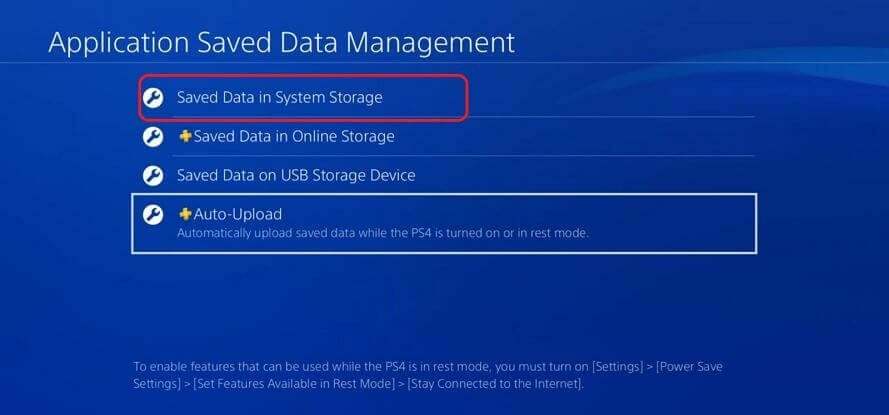
- จากหน้าจอหลักของ PlayStation ให้เปิด การตั้งค่า
- ไปที่ Application การจัดการข้อมูลที่บันทึกไว้
- เลือก ข้อมูลที่บันทึกไว้ ใน ที่เก็บข้อมูลระบบ ตัวเลือก
- เลือก ลบ.
- จากนั้นเลือก Next Hulu Plus ตัวเลือก
- เลือกไอคอน Hulu Plus จากนั้นเลือก ลบ.
การล้างข้อมูลการจัดเก็บระบบสำหรับแอป Hulu ดูเหมือนว่าจะแก้ไขข้อผิดพลาดข้อมูลที่เสียหายสำหรับผู้ใช้จำนวนมาก
หลังจากล้างข้อมูลระบบแล้ว คุณต้องป้อนที่อยู่อีเมลและรหัสผ่านอีกครั้งเพื่อลงชื่อเข้าใช้แอป Hulu แต่ข้อความควรจะหายไปอย่างดี
2. ดำเนินการรอบพลังงาน

- กดปุ่มเปิด/ปิดบนคอนโซล PS4 ของคุณ ไฟแสดงสถานะเพาเวอร์อาจกะพริบสองสามครั้ง และระบบจะปิดลง
- เมื่อปิดแล้ว ให้ถอดสายไฟออกจากเต้ารับที่ผนัง
- ปล่อยอุปกรณ์ว่างไว้สักครู่
- ต่อสายไฟเข้ากับเต้ารับที่ผนังอีกครั้ง
- กดปุ่มเปิดปิดเพื่อรีสตาร์ทคอนโซล
- เปิดแอป Hulu และตรวจสอบว่าข้อผิดพลาดได้รับการแก้ไขหรือไม่
การดำเนินการรอบพลังงานมักจะแก้ไขข้อบกพร่องเล็กน้อยที่อาจทำให้ระบบไม่สามารถทำงานได้ตามปกติ นอกจากนี้ยังล้างปัญหาแคชที่อาจทำให้เกิดข้อผิดพลาด
3. สร้างฐานข้อมูล PS4 ใหม่
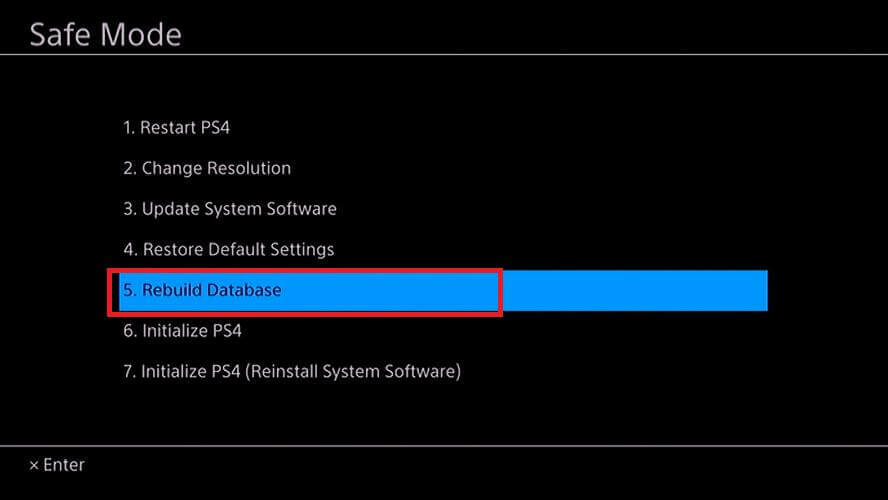
- กดปุ่มเปิด/ปิดที่ด้านหน้าคอนโซลเพื่อปิดเครื่อง
- เมื่อปิดแล้ว ให้กดปุ่มเปิด/ปิดค้างไว้ประมาณ 7 วินาที
- ปล่อยปุ่มเปิดปิดเมื่อคุณได้ยินเสียงบี๊บสองครั้ง
- เชื่อมต่อคอนโทรลเลอร์ DualShock 4 ของคุณโดยใช้สาย USB เข้ากับระบบ
- เมื่อคุณได้เข้าสู่ โหมดปลอดภัย, เลือก สร้างฐานข้อมูลใหม่ ตัวเลือก
กระบวนการสร้างฐานข้อมูลใหม่อาจใช้เวลาสักครู่ ดังนั้นให้รอจนกว่าจะเสร็จสิ้น เมื่อเสร็จแล้ว ให้เปิดแอป Hulu และตรวจสอบการปรับปรุงใดๆ
4. เริ่มต้น PS4
หมายเหตุ: การเริ่มต้น PS4 ของคุณจะลบข้อมูลทั้งหมดที่จัดเก็บไว้ในระบบ ตรวจสอบให้แน่ใจว่าได้สร้างการสำรองข้อมูลสำคัญของคุณก่อนที่จะดำเนินการต่อ
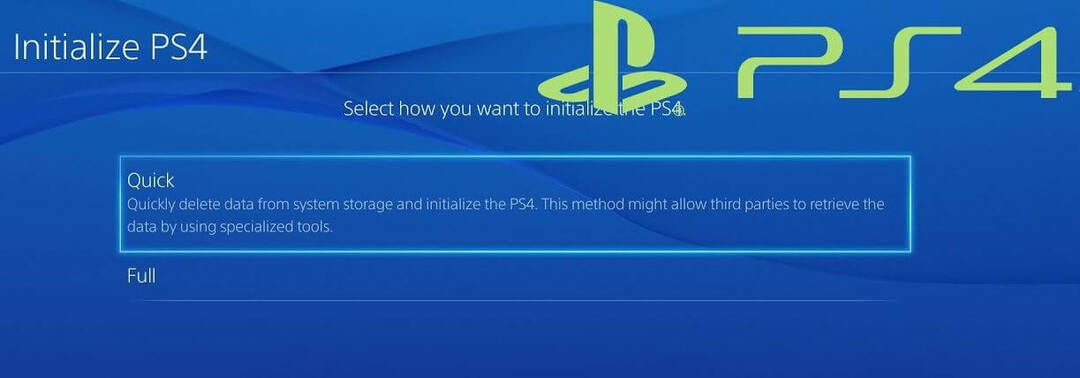
- จากหน้าจอหลักของ PlayStation ให้เปิด การตั้งค่า
- ไปที่ การเริ่มต้น.
- เริ่มต้น PS4.
- เลือก ด่วน.
หากคุณไม่สามารถเข้าถึงหน้าจอหลักของ PlayStation ได้ ให้เริ่มต้น PS4 โดยใช้เซฟโหมด

- ปิดคอนโซลโดยกดปุ่มเปิดปิด
- เมื่อปิดเครื่องแล้ว ให้กดปุ่มเปิด/ปิดค้างไว้ประมาณ 7 วินาที
- ปล่อยปุ่มเมื่อคุณได้ยินเสียงบี๊บสองครั้ง
- เชื่อมต่อคอนโทรลเลอร์ DualShock 4 ของคุณโดยใช้สาย USB เข้ากับระบบ
- จาก โหมดปลอดภัย, เลือก เริ่มต้น
ข้อผิดพลาดในการโหลด Hulu บน PS4 มักเกิดขึ้นเนื่องจากข้อมูลเสียหายหรือปัญหาแคช คุณสามารถแก้ไขปัญหาได้โดยการลบข้อมูลที่เสียหาย หากปัญหายังคงอยู่ ให้ดำเนินการเริ่มต้นระบบเพื่อแก้ไขข้อผิดพลาด
คำถามที่พบบ่อย
หากแอป Hulu ไม่โหลด ตรวจสอบการเชื่อมต่ออินเทอร์เน็ตของคุณล้างข้อมูลแอป Hulu จาก System Storage หรือติดตั้งแอปใหม่
ใช่. PlayStation Plus จำเป็นสำหรับบริการออนไลน์ระดับพรีเมียมของ PlayStation เช่น เกมที่มีผู้เล่นหลายคนและพื้นที่เก็บข้อมูลบนคลาวด์ คุณสามารถรับชม Hulu บน PS4 ได้โดยไม่ต้องใช้ PS Plus
คุณจะเห็นข้อผิดพลาดข้อมูลเสียหายของ Hulu หาก PS4 ไม่รู้จักข้อมูลแอป ในการแก้ไขปัญหา เพียงลบข้อมูลแอปออกจากที่เก็บข้อมูลระบบ